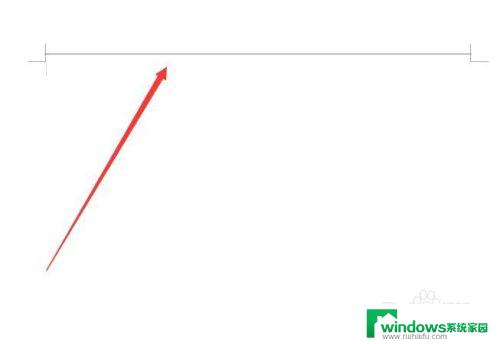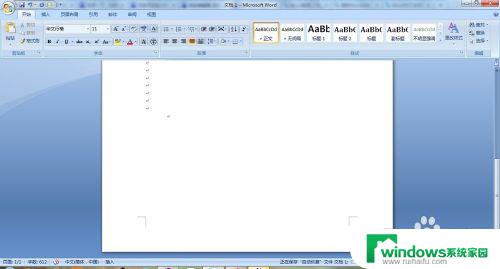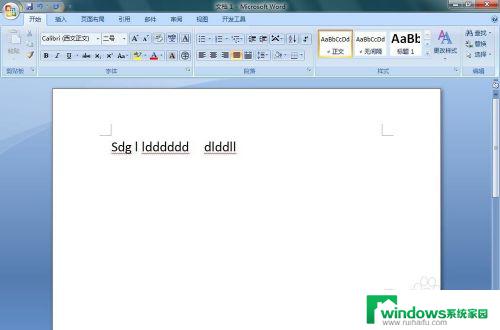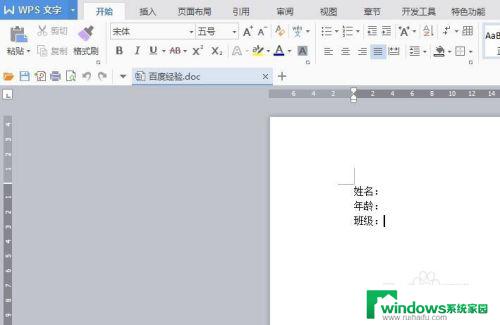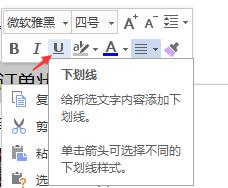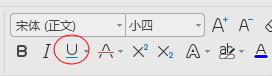如何将下划线上的文字去掉 Word文档去掉下划线方法
在Word文档中,有时候我们会遇到下划线的文字,而这些下划线可能并不是我们想要的,那么如何将这些下划线去掉呢?其实很简单,只需要选中被下划线标记的文字,然后点击字体工具栏中的下划线按钮,即可将其取消下划线。这样就可以轻松去除文档中不需要的下划线,让文档看起来更加整洁和美观。
Word中下划线工具去掉下划线/横线
1、全部选中需要去掉下划线/横线的文字。

2、点击word中的下划线工具(旁边的小箭头可以用来增加不同的下划线样式),添加下划线/横线的文字就会去掉了。

3、在选择下划线工具时,有快捷键提示Ctrl+U。选择文字,按住键盘的Ctrl+U键也可去掉下划线/横线。

Word中的字体样式去掉下划线/横线
1、选中需要去掉下划线/横线的文字,右击鼠标。选择“文字”。

2、在字体窗口中,中间部分的“下划线线型”选择无-确定,即可去下划线/横线。

Word中的边框去掉下划线/横线
1、如果像这种的下划线/横线,明确来说它是一种边框。

2、选择这个带有下划线/横线的文字,点击边框工具,选择下拉框中的无边框即可去掉下划线/横线。

注意事项
如果判断不清楚是下划线还是横线,第一种方法去不掉,可以试试看另外两种方法!一定是可以去除的。
以上是如何去除下划线上的文字的全部内容,如果需要的话,用户可以根据小编的步骤进行操作,希望对大家有所帮助。